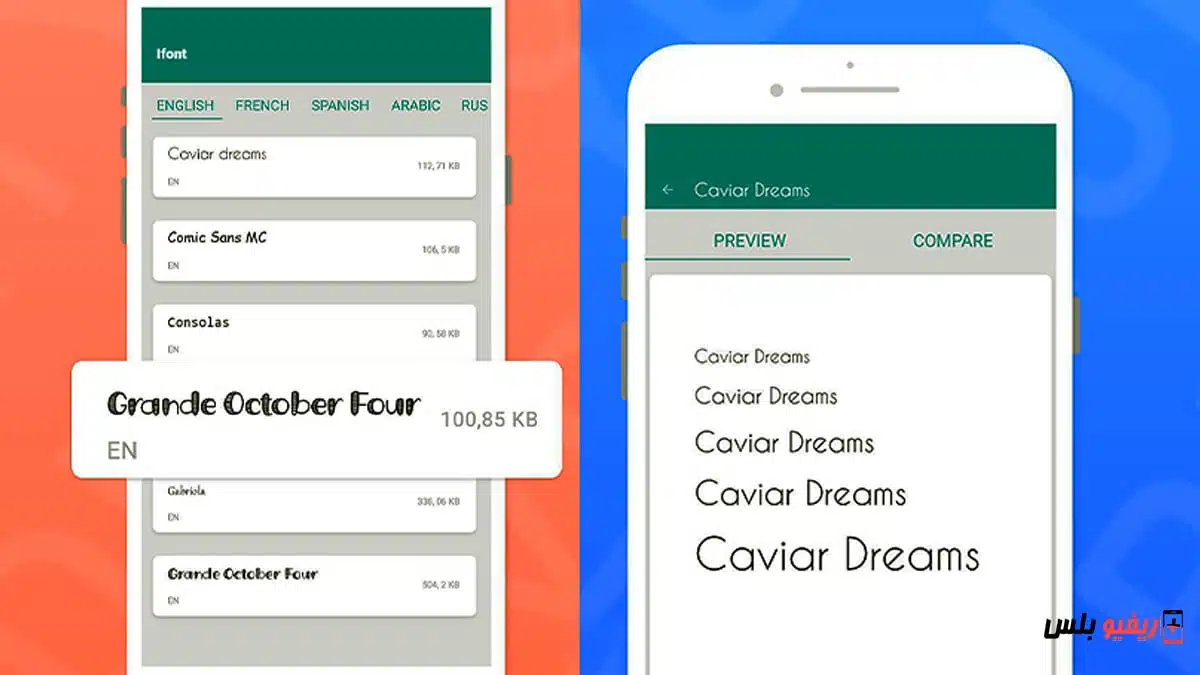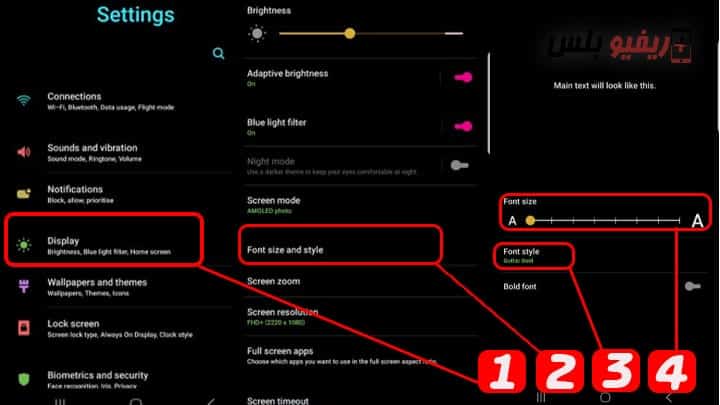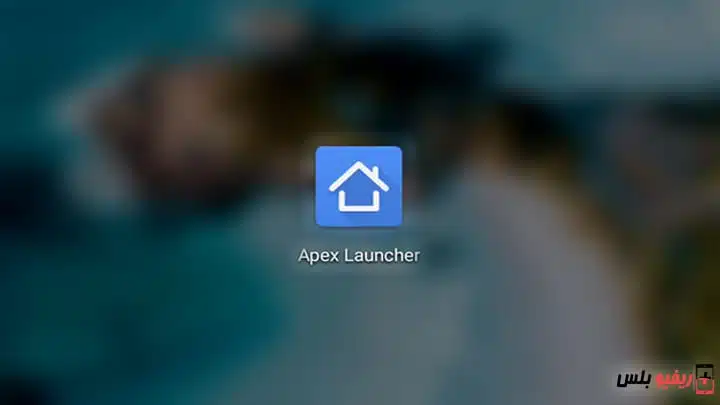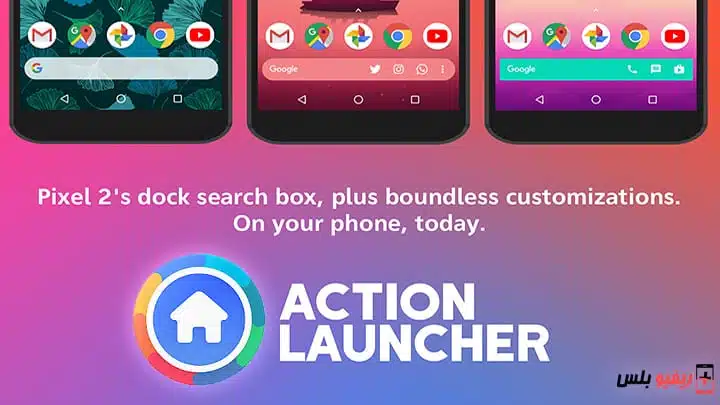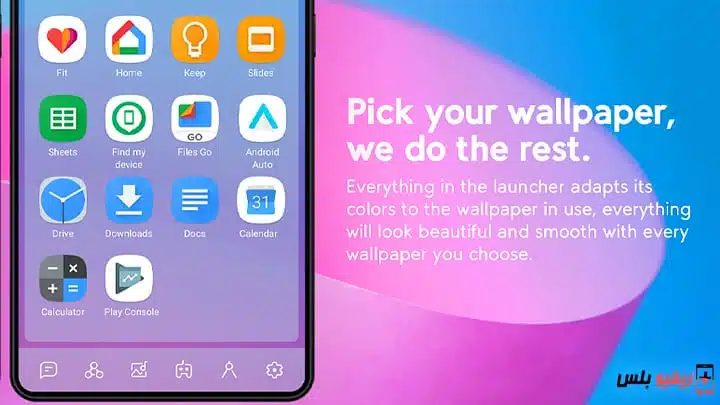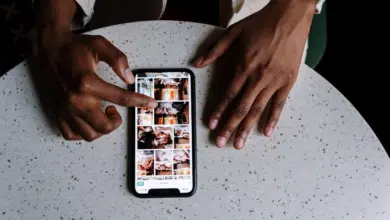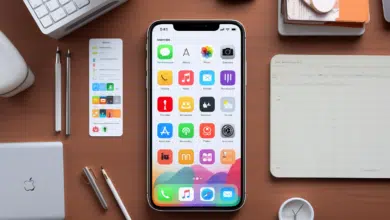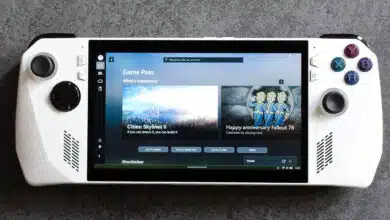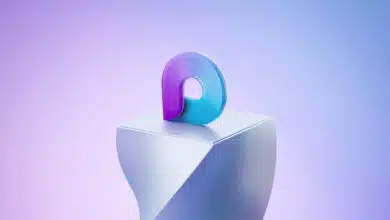Wie ändere ich den Mobilfunkanschluss? Dies ist eine häufige Frage für Smartphone-Benutzer. Eines der besten Dinge an Android ist, wie anpassbar es ist. Mit Android-Telefonen können Sie sie nach Belieben anpassen, um das Erlebnis zu verbessern und sich richtig auszudrücken.
Das Ändern von Schriftarten für Android scheint eine logische Erweiterung dieser Philosophie zu sein, obwohl es nicht immer so offensichtlich ist, wie Sie es erwarten würden, aber die gute Nachricht ist, dass dort, wo ein Wille ist, auch ein Weg ist!
Lesen Sie weiter, um zu erfahren, wie Sie die Schriftart auf Ihrem Smartphone ändern können, egal ob es sich um ein Samsung-, Xiaomi- oder ein anderes Android-Telefon handelt.
Schriftart ändern ohne programmc
Obwohl einige Smartphones die Funktion zum Ändern der Schriftart ohne Software nicht unterstützen, haben einige Unternehmen ihre Systeme angepasst, um diese dringend benötigte Funktion zu unterstützen. Unternehmen wie Samsung, Xiaomi, Oppo sowie Realme und andere haben es einfach gemacht, Schriftarten für Android zu ändern.
Der Vorgang kann sich je nach Telefon ändern, aber normalerweise finden Sie diese Option in den Einstellungen, normalerweise im Abschnitt Anzeige. Von dort aus können Sie die tatsächliche Schriftart sowie die Schriftgröße ändern.
Bei fast allen Samsung-Geräten können Sie beispielsweise den Schriftstil ändern. Samsung hat neben den Standardschriftarten einige zusätzliche Schriftarten vorinstalliert, aber Sie können online über den Galaxy Store (sowohl kostenlos als auch kostenpflichtig) weitere Schriftarten erhalten.
Lesen Sie auch: Samsung-Handy-Update Eine ausführliche Erklärung zum Aktualisieren des Betriebssystems auf Samsung Galaxy-Handys.
Ändern der Schriftart auf dem Telefon und Anpassen der Dimensity (Samsung-Telefone)
Sie können die Schriftart in Ihrem Smartphone (Samsung) ändern, indem Sie zu Einstellungen > Anzeige > Schriftgröße und -stil gehen.
Klicken Sie einfach auf den Namen der gewünschten Schriftart und bestätigen Sie, dass Sie sie als Systemschrift festlegen möchten. Das Ersetzen von Schriftarten ist im Allgemeinen ein schneller Vorgang. Das Telefon muss danach nicht neu gestartet werden. Die ausgewählte Schriftart wird auf der Benutzeroberfläche Ihres Geräts angezeigt, z. B. als Uhrzeit in der Statusleiste, in Systemmenüs und sogar in Textnachrichten.
Anwendungen zum Ändern der Schriftart und der Schreibweise am Telefon (Launcher)
Wenn Sie Ihre Schriftart nicht systemweit ändern können, besteht ein nützlicher Trick zum Ändern von Schriftarten für Android darin, einen benutzerdefinierten Launcher zu installieren.
Dies ersetzt Ihren Startbildschirm und kann sich häufig auch auf andere UI-Elemente im System auswirken.
Indem Sie Ihre Schriftarten auf diese Weise anpassen, ändern Sie meistens das Aussehen Ihres Geräts.
Andernfalls gibt es einige Apps, mit denen Sie Schriftarten für Android manuell ändern können. Wir werden die besten Optionen dafür unten entdecken.
1- Apex Launcher-App
Einer der beliebtesten Launcher ist Apex Launcher. So ändern Sie die Schriftarten auf dem Startbildschirm Ihres Telefons, nachdem Sie die App heruntergeladen und installiert haben. Denken Sie daran, dass dies nur die Schriftarten im Launcher selbst ändert und dass die App ziemlich teuer ist.
- Gehen Sie zu den Apex Launcher-Einstellungen.
- Klicken Sie auf „Startbildschirm“.
- Klicken Sie auf die Option „Layout und Stil“.
- Klicken Sie abschließend auf Beschriftungsschrift auswählen und wählen Sie die Schriftart aus, die Sie für Ihren Startbildschirm verwenden möchten.
Schließlich können Sie die Schriftart auf Ihrem Telefon auf diese Weise mit Apex Launcher ändern:
- Gehen Sie über die App erneut zu den Einstellungen.
- Klicken Sie auf „Ordner“ auswählen.
- Scrollen Sie schließlich nach unten und tippen Sie auf die Auswahl Beschriftungsschrift und wählen Sie die Schriftart aus, die Sie für Ihren Ordner verwenden möchten.
Sie können es von herunterladen Hier
2- GO Launcher-App
GO Launcher ist ein Launcher, der sich speziell an Benutzer richtet, die ihre Telefone anpassen möchten. Dazu gehört auch das Ändern von Schriftarten. Gehen Sie wie folgt vor, um den Schriftstil in GO Launcher zu ändern:
- Kopieren Sie TTF- oder OTF-Schriftdateien auf Ihr Telefon.
- Drücken Sie lange auf eine beliebige Stelle auf dem Startbildschirm und wählen Sie GO-Einstellungen.
- Wählen Sie „Schrift“ > „Schrift auswählen“.
- Wählen Sie Ihre Schriftart oder klicken Sie auf Scannen, um die auf Ihrem Gerät gespeicherten Dateien hinzuzufügen.
Dadurch werden die Schriftarten nicht systemweit geändert, aber sie werden in der gesamten App geändert, was die meisten Menüs und Apps umfasst, mit denen Sie regelmäßig interagieren.
Sie können den Go Launcher hier herunterladen Hier
3- Aktionsstarter
Ein weiterer leistungsstarker Launcher, wenn es um die Anpassung von Android geht, ist Action Launcher: Pixel Edition. Um die Schriftart mit Action Launcher zu ändern, gehen Sie zu Einstellungen und wählen Sie dann Darstellung > Schriftart. Wählen Sie nun die gewünschte Schriftart aus. Sie werden hier nicht viele Optionen haben, nur Systemschriften und ein paar Variationen, aber es ist immer noch besser als nichts!
- Gehen Sie zu den Action Launcher-Einstellungen.
- Gehen Sie zu Aussehen > Schriftart.
- Wählen Sie eine Schriftart aus, die Sie verwenden möchten, und Sie sind fertig.
Sie können Action Launcher hier herunterladen Hier
4- Intelligenter Launcher So ändern Sie die Schreiblinie und ändern die mobilen Themen
Smart Launcher 5 ist ein weiterer Launcher, mit dem Sie neue Schriftarten für Android definieren können. Dieses Mal gehen Sie zu Einstellungen und wählen dann Darstellung > Schriftart.
In Smart Launcher ist eine ziemlich gute Auswahl an Schriftarten verfügbar, was sich hervorragend für Schriftarten eignet, die sich wirklich ausdrücken möchten. Es ist nicht gut, dass sich das Zurücksetzen nur auf die Schriftarten in der Anwendung auswirkt.
- Gehen Sie zu den Smart Launcher 5-Einstellungen.
- Gehen Sie zu Aussehen > Schriftart.
- Wählen Sie eine Schriftart aus, die Sie verwenden möchten, und Sie sind fertig.
Sie können Smart Launcher 5 hier herunterladen Hier
5- Ändern Sie den Schriftstil auf dem Telefon über iFont
iFont ist kein Launcher, sondern eine Anwendung, die speziell zum Ändern von Schriftarten für das Betriebssystem (Android) verwendet wird.
Das iFont-Programm zum Ändern der Schriftart auf dem Telefon ist völlig kostenlos und unterstützt viele Mobiltelefone wie Samsung, Xiaomi, Oppo, Huawei, HTC, Sony, Motorola und andere.
Verwenden Sie auf nicht gerooteten Geräten online die Registerkarte iFont, um verfügbare Schriftarten zu durchsuchen. Gehen Sie wie folgt vor, um eine Schriftart in der Liste zu verwenden:
Schritte zum Ändern von Schriftgröße und -typ für Android-Telefone mit der iFont-App
Aktivieren Sie die Installation von Anwendungen aus "unbekannten Quellen". Diese Option finden Sie normalerweise unter Einstellungen > Sicherheit.
Starten Sie iFont und gehen Sie zu den Registerkarten „RECOM“ oder „FIND“, um die Schriftarten zu finden.
Klicken Sie auf den Namen der Schriftart, die Sie installieren möchten.
Klicken Sie auf die Schaltfläche „Herunterladen“.
Klicken Sie auf die Schaltfläche „Festlegen“, um die Schriftart zu installieren.
Gehen Sie zu Einstellungen > Anzeige > Schriftgröße und -stil. Die neu installierte Schriftart sollte in der Liste erscheinen.
Klicken Sie auf die neue Schriftart, um sie als Systemschriftart zu verwenden.
Klicken Sie auf die neue Schriftart, um sie als Systemschriftart zu verwenden.
Die Linie wird sofort angewendet. Kein Neustart erforderlich.
Sie können TrueType-Schriftarten (TTF) auch von Ihrem Computer in das Verzeichnis /sdcard/ifont/custom kopieren; Die Schriftarten werden dann in einem benutzerdefinierten Tab angezeigt. Um die Schriftarten installieren und verwenden zu können, benötigen Sie jedoch ein gerootetes Gerät.
Leider scheint die Benutzeroberfläche von Samsung One iFont nicht mehr zu unterstützen. Daher können Sie feststellen, dass die neueren Samsung-Geräte nicht funktionieren. Aber es gibt eine Alternative, und sie heißt Wings Samsung Fonts.
Laden Sie iFont von herunter Hier
Obwohl viele Leute gerne bei den Standard-Android-Schriftarten bleiben würden, ist die Möglichkeit, sie anzupassen, eine großartige Option für diejenigen, die ihre Gadgets anpassen möchten.
Diese Flexibilität ist Teil der Attraktivität von Android. Die gute Nachricht ist, dass es unabhängig davon, welche Art von Gerät Sie besitzen, eine Möglichkeit geben sollte, Ihre Schriftart festzulegen. Und jetzt wissen Sie, wie Sie anfangen können!
Technikbegeisterte können Schriftarten auf gemoddeten Geräten unter anderem mit der Android Debug Bridge (ADB) manuell ändern, aber wir gehen in diesem Artikel nicht näher darauf ein, wie das geht.
Haben Sie Ihre Android-Schriftarten auf etwas anderes geändert? Lass es uns in den Kommentaren unten wissen!